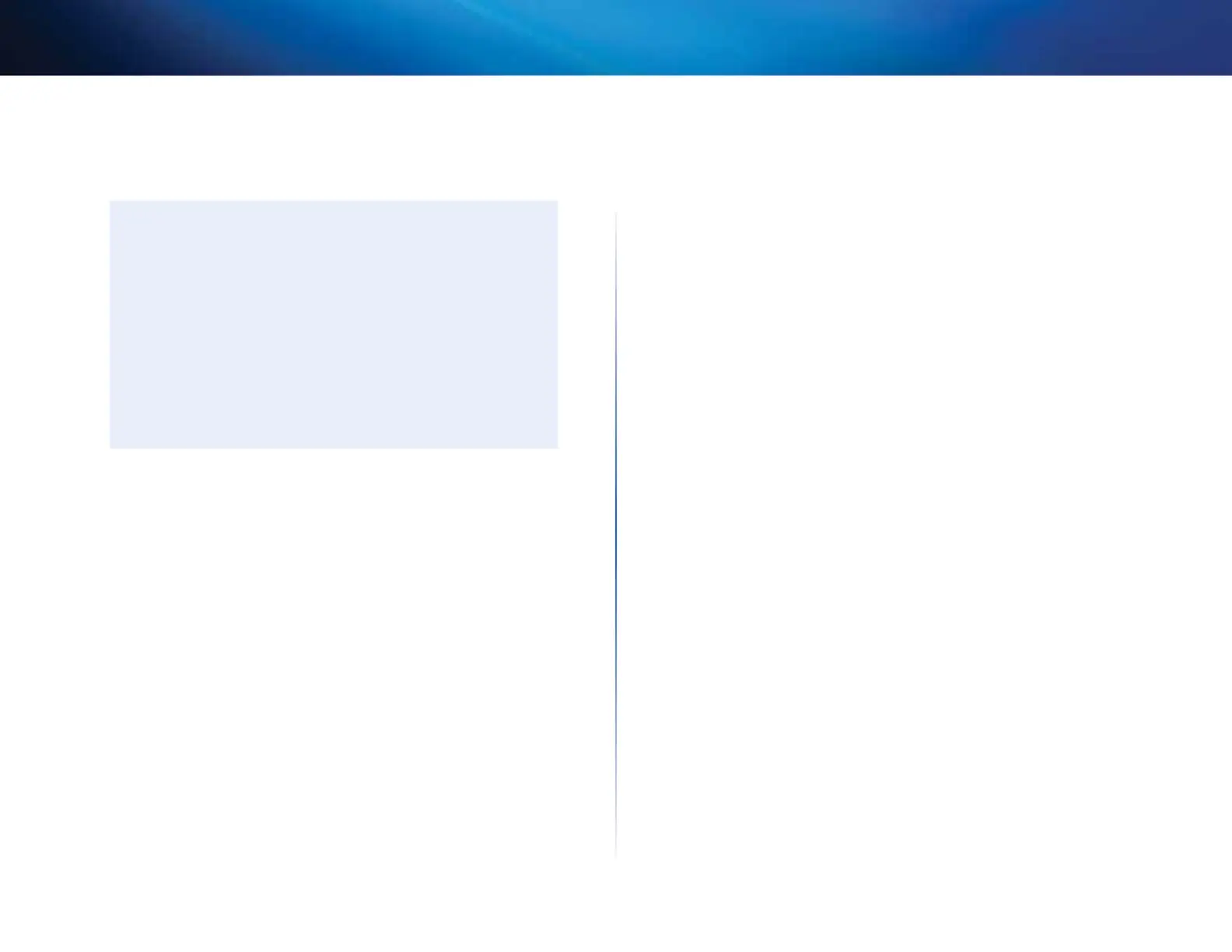6
Ξεκινώντας
Συσκευή επέκτασης Wireless-N Range Extender
Εάν η επέκταση έχει ήδη εγκατασταθεί
Σε υπολογισ τή με λειτουργικό σύστημα Microsoft Windows XP:
ΣΥΜΒΌΥΛΗ
Για να ακολουθήσετε αυτές τις οδηγίες, η λειτουργία UPnP πρέπει
να είναι ενεργοποιημένη στα WindowsXP. Για να ενεργοποιήσετε
τη λειτουργία UPnP:
1.
Επιλέξτε διαδοχικά Start (Έναρξη), Control Panel (Πίνακας
Ελέγχου), Add or Remove Program (Προσθαφαίρεση
προγραμμάτων) και Add/Remove Windows Components
(Προσθαφαίρεση προγραμμάτων των Windows).
2.
Επιλέξτε Network Services (Υπηρεσίες δικτύου) και στη συνέχεια
Details (Λεπτομέρειες).
3.
Επιλέξτε UPnP User Interface (περιβάλλον χρήστη UPnP) και
στη συνέχεια πατήστε OK.
1.
Ανοίξτε την Εξερεύνηση των Windows και πατήστε My Network Places (Οι θέσεις
δικτύου μου) στο αριστερό πλαίσιο. Το εικονίδιο RE1000/RE2000 εμφανίζεται
στο δεξί πίνακα. (Ίσως χρειάζεται να τροποποιήσετε τις ρυθμίσεις firewall του
υπολογιστή σας, ώστε να είναι δυνατή η εμφάνιση των υπολογιστών που είναι
συνδεδεμένοι στο δίκτυο. Ανατρέξτε στηβοήθεια του λειτουργικού συστήματος
του υπολογιστή σας για οδηγίες.)
2.
Κάντε διπλό κλικ στο εικονίδιο RE1000/RE2000. Το πρόγραμμα περιήγησης
ανοίγει και σας ζητά να εισαγάγετε User Name (Όνομα χρήστη) και Password
(Κωδικός πρόσβασης).
3.
Αφήστε το πεδίο User Name (Όνομα χρήστη) κενό και στη συνέχεια πληκτρολογήστε
τον κωδικό πρόσβασης που δημιουργήσατε κατά την εγκατάσταση.
4.
Πατήστε OK.
Σε υπολογιστή με λειτουργικό σύστημα Microsoft Windows 8, Windows 7 ή
Vista:
1.
Ανοίξτε την Εξερεύνηση των Windows (Εξερεύνηση αρχείων στα Windows8),
και πατήστε Network (Δίκτυο). Το εικονίδιο RE1000/RE2000 εμφανίζεται στο
δεξί πίνακα. (Ίσως χρειάζεται να τροποποιήσετε τις ρυθμίσεις firewall του
υπολογιστή σας, ώστε να είναι δυνατή η εμφάνιση των υπολογιστών που είναι
συνδεδεμένοι στο δίκτυο. Ανατρέξτε στη βοήθεια του λειτουργικού συστήματος
του υπολογιστή σας για οδηγίες.)
2.
Κάντε δεξί κλικ στο εικονίδιο RE1000/RE2000 και στη συνέχεια
πατήστε Properties (Ιδιότητες). Κάντε κλικ στο σύνδεσμο διεύθυνσης
στην επιλογή Device webpage (Ιστοσελίδα συσκευής). Το πρόγραμμα
περιήγησης ανοίγει και σας ζητά να εισαγάγετε User Name (Όνομα
χρήστη) και Password (Κωδικό πρόσβασης).
3.
Αφήστε το πεδίο User Name (Όνομα χρήστη) κενό και πληκτρολογήστε
τον κωδικό πρόσβασης που δημιουργήσατε.
4.
Πατήστε OK.
Σε υπολογισ τή με λειτουργικό σύστημα Mac OS X:
Κάθε υπολογιστής Mac διαθέτει την τεχνολογία δικτύωσης Bonjour, την οποία
χρησιμοποιούν τα Mac για την επικοινωνία με βασικές συσκευές, όπως κινητά
τηλέφωνα και iPod.
1.
Ανοίξτε το πρόγραμμα περιήγησης Safari, κάντε κλικ στο εικονίδιο βιβλίου και
επιλέξτε Bonjour στο αριστερό πλαίσιο. Το εικονίδιο RE1000/RE2000 εμφανίζεται
στον κάτω δεξί πίνακα.
2.
Κάντε διπλό κλικ στο εικονίδιο RE1000/RE2000. Σας ζητείται να εισαγάγετε User
Name (Όνομα χρήστη) και Password (Κωδικός πρόσβασης).
3.
Αφήστε το πεδίο User Name (Όνομα χρήστη) κενό και πληκτρολογήστε
τον κωδικό πρόσβασης που δημιουργήσατε.
4.
Πατήστε OK.